Покупаем PS3. Как включить и настроить приставку
Опубликовал Редактор ВП, 17.08.2018 . Отправлено в Статьи и новости
Нельзя просто так взять и начать играть на PS3, не разобравшись, как она подключается, настраивается и работает. В этой статье мы поможем новичкам выполнить все условия, чтобы как можно быстрее приступить к прохождению долгожданных игр.
PlayStation 3 – это третья приставка от японской компании Sony. Она относится к седьмому поколению консолей. Новая для своего времени архитектура позволила ее владельцам не только играть и смотреть фильмы, но и подключаться к онлайн-сервису, скачивая цифровые копии игр прямо на жесткий диск.
В наших мастерских производится прошивка PlayStation 3 . Вы можете смело довериться многолетнему опыту наших специалистов. Звоните и записывайтесь!
В итоге, купив PS3, вы получите громадный набор возможностей, реализация которых построена самым удобным способом, благодаря простой операционной системе.
1. Распаковка и подключение
Чуть дальше мы разберем, как включить PS3 и настроить изображение, но перед этим вам предстоит выбрать для нее подходящее место в квартире и соединить с телевизором.
Старайтесь ставить консоль так, чтобы она могла хорошо охлаждаться, то есть на открытые поверхности. Если уместить приставку в закрытое пространство, она будет греться больше обычного, что может негативно повлиять на стабильность работы и на состояние «железа» в целом.
Плейстейшен 3 работает как с телевизором, так и с монитором от компьютера. В первом случае вам понадобится изучить, какие входы есть на вашем ТВ, а потом определиться с выбором соответствующего кабеля. Лучше всего использовать HDMI, чтобы получить максимальное разрешение и качество картинки.
Если вдруг телевизора у вас нет или он занят, можно купить специальный конвертер HDMI-VGA или переходник HDMI-DVI, в зависимости от доступного разъема, а потом подключить консоль к монитору.
Конвертер будет лучшим решением, так как с его помощью можно вывести звук на колонки или наушники.
2. Базовая настройка PlayStation 3
Первое, с чем вы можете столкнуться, – несоответствие разрешения экрана, выставленного на приставке по умолчанию, и самого телевизора.
Если параметры не совпадают, и вы видите перед собой пустой экран или сообщение о том, что заданный диапазон не соответствует существующему, следует подождать примерно полминуты, после чего консоль сама выберет исходное разрешение. Если этого не произошло, выполните следующие действия:
- Выключите приставку и подождите примерно 10 секунд;
- Зажмите кнопку питания и держите около 5 секунд, чтобы запустить PlayStation 3 в режиме Recovery.
- После этого система выставит стандартные параметры разрешения. Позже его значение можно будет сменить.
Теперь, когда экран работает и вы можете управлять системой, следует разобрать еще несколько моментов и настроить PS3 под себя.
Чтобы геймпад заработал, его нужно один раз подключить по USB.
Того, кто купил подержанную приставку, после запуска могут встретить профили предыдущего владельца. Следовательно, нужно выяснить, как удалить пользователя на PS3, чтобы хранить только свои данные.
Чтобы удалить аккаунт на PS3, нужно:
- Включить консоль и открыть раздел «Пользователи»;
- Выделить необходимый аккаунт (не входить) и нажать «крестик»;
- Нажать «треугольник» и подтвердить удаление.
Также можно сделать сброс настроек PlayStation 3, в ходе которого удалится все, что раньше связывало приставку с ее прошлым хозяином: сохранения, трофеи, игры и прочий контент. После перезагрузки консоль будет абсолютно чистой, будто вы ее только купили в магазине.
- Откройте «Настройки» и перейдите в «Системные настройки»;
- В списке выберите «Восстановить систему PS3».
Первый раз лучше сделать «полное форматирование», указав на соответствующий пункт. В процессе будет удалено все, что вообще есть на консоли, а также произведена проверка ошибок на HDD. В следующий раз можно воспользоваться вторым — «быстрым» — способом.
Обратите внимание, что форматирование может занять много времени, например, 2-3 часа. В это время не выключайте консоль и ничего с ней не делайте.
После того, как приставка включится, можно будет создать новый профиль и связать его с онлайн-сервисом PlayStation Network по интернету. Система сама подскажет, куда и когда нажать, поэтому просто следуйте ее советам. Все параметры, назначение которых вы не понимаете, лучше оставлять на значении «автоматически».
Скачав игру из PS Store или запустив диск, настроить графику на PS3 не получится. Любой проект полностью оптимизирован под консоль, то есть по умолчанию стоят максимально возможные значения.
В самой игре, вы можете подвигать ползунок яркости, а также, например, выбрать глубину размытия при вращении камеры (не везде). Другими словами, вы можете изменять настройки отображения.
3. Настройка дистанционного воспроизведения на PS3
С помощью программы Remote Play, которую можно скачать из PSN, вы можете передавать изображение с приставки на смартфон (iOS, Windows или Android), планшет, компьютер или PSP. Кроме того, вы можете беспрепятственно управлять системой и играть во все свои игры.
Клиент должен быть установлен на обоих устройствах. Они связываются между собой по Wi-Fi.
Настраивать программу практически не нужно, единственное, что может препятствовать быстрому старту, – интернет. Чтобы все заработало, ваш роутер должен поддерживать UPnP, в противном случае придется настраивать «проброс портов», информацию о котором можно найти в интернете.
Чтобы изображение «не сыпалось», нужно использовать высокоскоростное подключение, что повысит отклик и качество изображения.
Источник
Telewiz.ru
Всё, что вы хотели знать о телевизорах
Как подключить Sony Playstation 3 Super Slim к телевизору?
В данной статье представлено:
— как подключить Playstation 3 к телевизору;
— как настроить телевизор для работы с Playstation 3;
— как настроить Playstation 3 для передачи сигнала на телевизор;
— как выбрать HDMI-кабель для подключения Playstation 3 к телевизору.
А теперь все по порядку:
1) Как подключить Playstation 3 к телевизору?
Во-первых, следует определиться: какими кабелями будет выполнено подключение. Нетрудно догадаться, что нам необходимо подключить к телевизору два типа сигнала: звуковой и видеосигнал.
Самый простой вариант, подходящий для всех типов телевизоров (как старых, так и новых моделей) – это подключение кабелем, идущим в комплекте с консолью.
С помощью представленного кабеля аналоговые сигнал изображения и звука передаются в телевизор. Качество аналогового сигнала ниже, чем цифрового (в данном случае), что заметно на телевизорах с большой диагональю (большей, чем 21 дюйм или 54 см) – заметна зернистость, буквы расплываются, цветность оставляет желать лучшего, а максимальное разрешение составляет 720 x 576 (PAL). Разницу в звуке, при передаче по данному кабелю или HDMI, без специальной аппаратуры, заметить сложно. Таким образом, данный вариант неприемлем для телевизоров с большой диагональю экрана. Дополнительную информацию о цветовой маркировке кабеля («тюльпанов») можно найти на сайте www.telewiz.ru в разделе «Как подключить?».
Второй вариант, подходит только для современных телевизоров (или стационарных мониторов), имеющих вход HDMI.
Внимание! Нельзя подключить Sony Playstation 3 по HDMI кабелю к ноутбуку и использовать дисплей ноутбука для отображения видео, так как ноутбуки снабжены HDMI-выходом, а не входом.
HDMI-кабель предназначен для передачи цифрового сигнала видео и аудио от одного устройства к другому (в нашем случае от Playstation 3 к телевизору). Не любой HDMI-кабель подойдет для такого типа подключения. Почему? Об этом дальше.
На рисунке ниже представлена задняя панель Sony Playstation 3 Super Slim.
На рисунке изображены:
1 – HDMI-выход (именно к нему и будем подключать один конец HDMI-кабеля);
2 – оптический аудио выход (телевизоры, имеющие оптический аудио вход могут быть подключены к консоли с помощью оптического кабеля);
3 – выход для подключения комплектного кабеля, изображенного на рисунке 1;
4 – разъем для подключения шнура питания 220 В.
Итак, подключив один конец HDMI-кабеля к выходу Sony Playstation 3 Super Slim, отмеченному на рисунке 2 цифрой 1, а другой – к HDMI-входу телевизора или стационарного монитора, возможно передать на телевизор и видео и аудио сигнал.
Именно возможно, потому что Sony Playstation 3 следует предварительно настроить для работы с телевизором по HDMI-кабелю.
2) Как настроить телевизор для работы с Playstation 3?
Особой настройки телевизор не требует. Необходимо лишь выбрать источник сигнала: AV-входы (если подключаем с помощью комплектного кабеля Рисунок 1) или HDMI-вход (если с помощью HDMI-HDMI кабеля). Обратите внимание, что на некоторых моделях телевизора присутствует несколько HDMI-входов – выбирайте тот, к которому подключен кабель. Войти в меню выбора источника сигнала позволяет кнопка “Source” (
3) Как настроить Playstation 3 для подключения к телевизору?
Самый простой способ – это автоматическое определение настроек. Алгоритм такой: выполняем все соединения при выключенной консоли, а затем включаем консоль. Если на телевизоре выбран верный источник сигнала (см. пункт 2), то Playstation определит настройки видео и аудио автоматически.
Второй способ – ручная настройка. Не пугайтесь – тут нет ничего сложного.
Шаг 1. Входим в настройки системы -> настройка видео
Шаг 2. Настройки вывода видео
Шаг 3. Тип подключения к ТВ. В случае комплектного кабеля выбираем AV MULTI / SCART
Шаг 4. Выбираем разрешение (пропущен шаг выбора типа настройки: Автоматически или Вручную – выбирайте на ваше усмотрение. На фото представлено: Вручную)
Аналогично выполняется выбор параметров аудио выхода.
Еще раз повторюсь: если у вас не получилось выполнить настройку, как показано на рисунках или вы выполнили настройку неправильно – выключите Playstation, убедитесь, что нужные кабеля подключены (HDMI-HDMI подключен и к консоли и к ТВ) и снова включите приставку. Автоматический режим настройки консоли выберет работоспособные параметры, которые вы в последствии сможете изменить.
4) Как выбрать HDMI-кабель для подключения Playstation 3 к телевизору?
Прежде всего, следует учесть, что стоимость качественного HDMI-кабеля длиной 1 метр составит около 1000 рублей. Почему следует брать именно качественный кабель, а не самый дешевый? В качественном кабеле, предназначенном для передачи HD-видео (о чем может свидетельствовать надпись на упаковке), использованы соответствующие материалы и подобраны необходимые сечения жил, исключающие запаздывания, при передачи сигнала. Другими словами, сэкономив на кабеле, вы получите «тормоза», то есть нажав кнопку, например, прыжка, вы увидите действие героя с задержкой в доли секунды.
Критерии выбора HDMI-HDMI кабеля.
1) Тип кабеля дожжен быть «HDMI-HDMI».
2) Рассматривайте кабеля известных марок, например, Philips, Belsis и др.
3) Кабель должен быть в металлической оплетке (он же экран).
4) Предпочтительно наличие фильтрующих элементов (в виде бочёнков, расположенных ближе к окончаниям кабеля. Это ферритовые фильтры, подавляющие высокочастотные токовые составляющие, создающие помехи).
5) На упаковке должна быть указана поддержка высокоскоростной передачи HD видео сигнала (например: «поддерживает: высокоскоростную передачу цифровых данных — до 10,2 Гбит/с; — максимальное разрешение передаваемого видео — до 2560х1600р@75(Гц)»).
6) Обязательно взять с собой позитивный настрой =) и пару тысяч рублей в придачу.
Источник
Настройки вывода видео
Выполнение настройки параметров вывода видео системы. Выбор лучших параметров вывода для используемого телевизора.
Проверьте разрешение, поддерживаемое телевизором.
Разрешение (режим видео) различается в зависимости от типа телевизора. Для получения дополнительной информации см. инструкции, прилагаемые к телевизору.
Выберите (Настройки) > (Настройки экрана).
Выберите [Настройки вывода видео].
Выберите тип разъема на телевизоре.
Разрешение (режим видео) различается в зависимости от типа используемого разъема.
| Тип кабеля | Входной разъем на телевизоре | Поддерживаемые видеорежимы *1 |
| Кабель HDMI (продается отдельно) | HDMI | NTSC: 1080p / 1080i / 720p / 480p PAL: 1080p / 1080i / 720p / 576p |
| Компонентный кабель AV (продается отдельно) Кабель D-вывод (продается отдельно) | Компонентный D-вывод *2 | NTSC: 1080p / 1080i / 720p / 480p / 480i PAL: 1080p / 1080i / 720p / 576p / 576i |
| Кабель AV (в комплекте) Кабель S VIDEO (S видео, продается отдельно) | Композитное S видео *3 | NTSC: 480i PAL: 576i |
| Кабель AV MULTI (продается отдельно) [VMC-AVM250] (производства корпорации Sony) Кабель AV (в комплекте) | AV MULTI *5 SCART *6 | NTSC: 480p / 480i PAL: 576p / 576i |
| *1 |
|---|




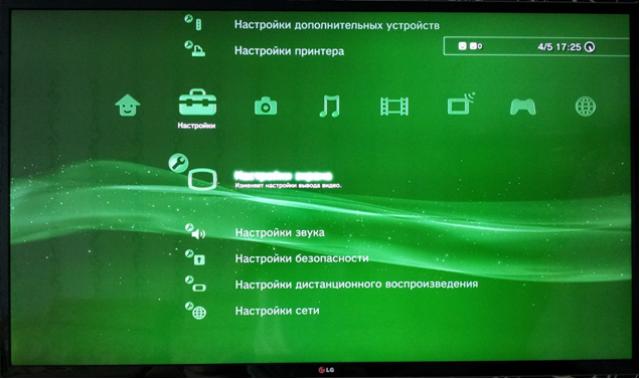
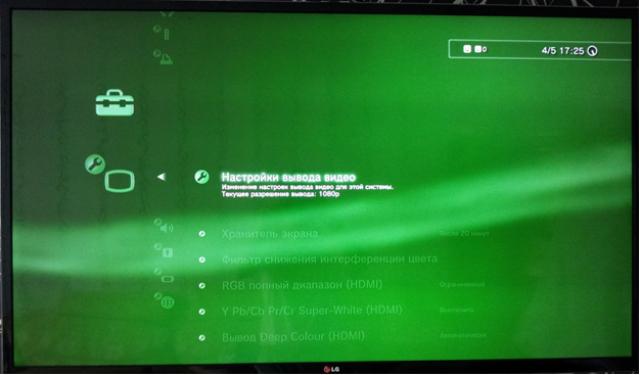
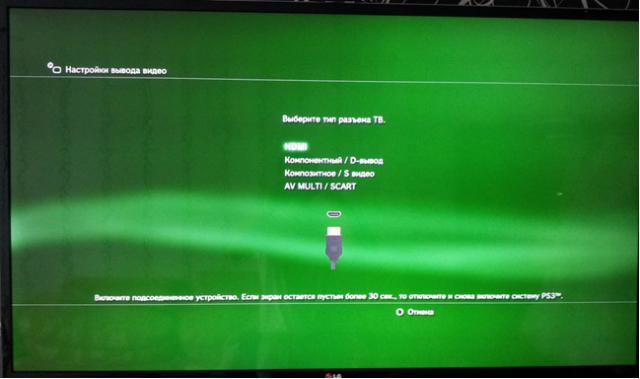
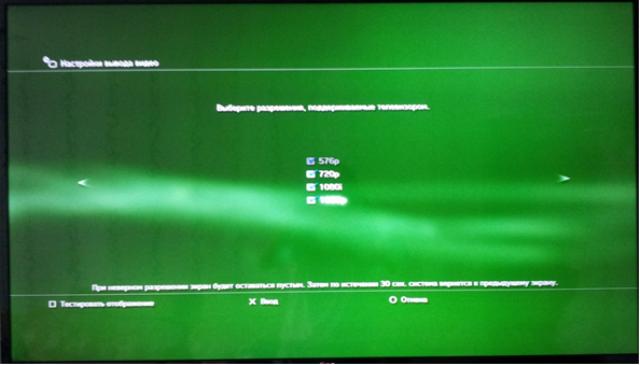
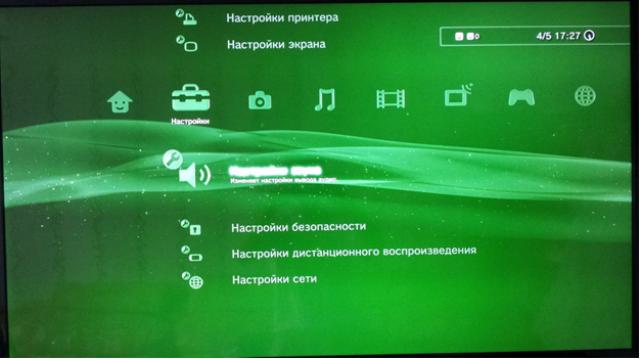
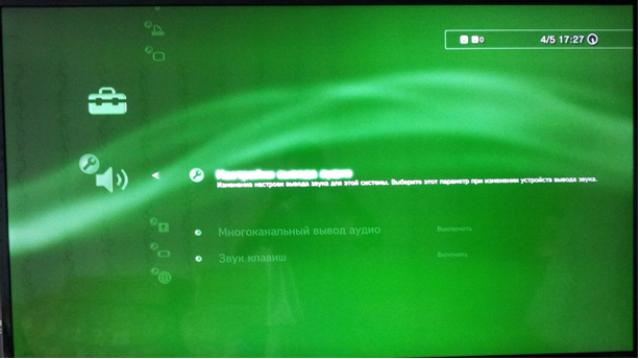
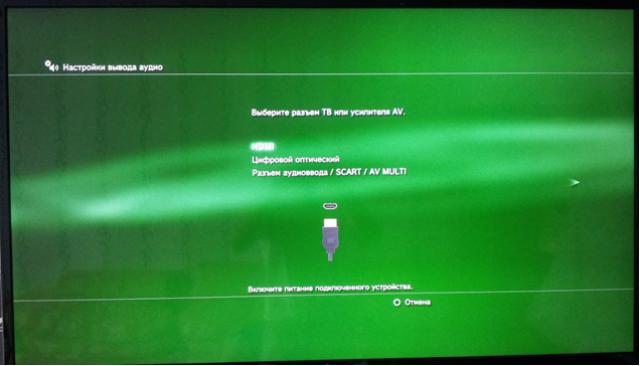




 .
.



